Hoog CPU-gebruik in Baldur’s Gate 3? Probeer deze 8 manieren om het GPU-gebruik te verlagen
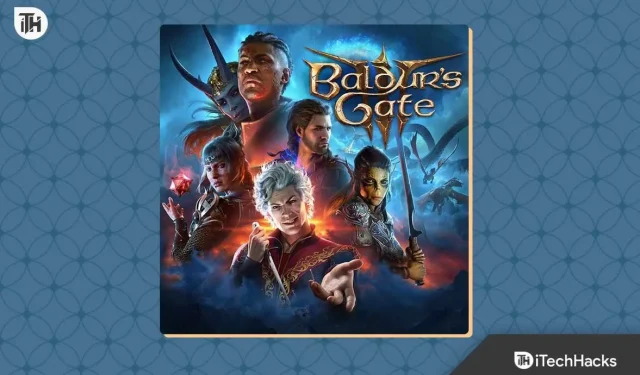
Baldur’s Gate 3 is tegenwoordig een en al rage. Veel spelers varen in dezelfde boot die een gat heeft. We verwijzen naar de vervelende fouten en problemen die deze geweldige game hebben geteisterd. Een zo’n vervelend probleem is het hoge CPU-gebruik als gevolg van het spelen van Baldur’s Gate 3. Als je ook met hetzelfde probleem wordt geconfronteerd, ben je niet de enige. Waarschijnlijk worden de meeste Baldur’s Gate 3 met veel problemen geconfronteerd. Hier is onze gids om u te helpen het probleem op te lossen.
Wat veroorzaakt een hoog CPU-gebruik in Baldur’s Gate 3?
Er kunnen veel redenen zijn voor een hoog CPU-gebruik in Baldur’s Gate 3. Baldur’s Gate 3 is een AAA-titel en ze gebruiken zeker de CPU. Het is echter niet de bedoeling dat games CPU gebruiken, omdat ze voornamelijk werken met de grafische processor. Maar als Baldur’s Gate 3 een hoge CPU gebruikt, kunnen er veel redenen zijn voor het probleem van de game. Hier volgen enkele van de meest voorkomende problemen bij een hoog CPU-gebruik:
- Corrupte Windows Update: hoog CPU-gebruik is een probleem dat voornamelijk verband houdt met het Windows-besturingssysteem. Om een corrupte Windows-update te repareren, moet u de eerder geïnstalleerde update verwijderen.
- Resource Hogging Applications: als u veel applicaties op de achtergrond uitvoert, verstoppen die applicaties uw geheugen en veroorzaken ze een hoog CPU-gebruik. Open Taakbeheer en sluit onnodige programma’s die een deel van uw CPU in beslag nemen.
- Verouderde Windows: als je Windows lange tijd niet hebt bijgewerkt, is de kans groot dat je Windows-pc niet goed kan communiceren met de nieuwste games. Dit kan eenvoudig worden verholpen door uw besturingssysteem bij te werken naar de nieuwste versie.
- Corrupte gamebestanden: soms raken de gamebestanden beschadigd tijdens het gebruik. In dat geval is het verifiëren van de integriteit van gamebestanden het beste en krachtigste wat u kunt doen om een hoog CPU-gebruik te verhelpen.
Dit zijn de meest voorkomende en meest problematische redenen die het hoge CPU-gebruik veroorzaken. Als u door een van deze wordt geplaagd, volgt u deze gids om u te helpen het probleem op te lossen.
Hoe een hoog CPU-gebruik in Baldur’s Gate 3 te verhelpen
Hier leest u hoe u een hoog CPU-gebruik veroorzaakt door Baldur’s Gate 3 kunt verhelpen. Zorg ervoor dat u deze oplossingen doorneemt in de serie waarin ze worden genoemd. Sla ook geen van deze stappen over.
Oplossing 1: start uw pc opnieuw op
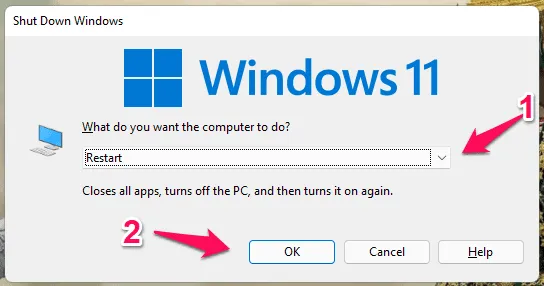
Het eerste dat u hoeft te doen, is uw pc opnieuw opstarten. In het geval dat uw CPU-gebruik 100% heeft bereikt, kunnen we niet garanderen dat de volledige fout van het spel is. Uw pc kan ook enkele problemen hebben. Om te beginnen heeft uw pc mogelijk onvoldoende RAM-geheugen dat de taken niet efficiënt kan uitvoeren. In dat geval moet u het geheugen wissen door uw pc opnieuw op te starten.
Na het opnieuw opstarten moet je een paar minuten wachten voordat je Baldur’s Gate 3 opstart. Dit komt vooral omdat je je pc moet laten instellen en alle taken moet initialiseren voordat je het spel speelt. Dit zou het hoge CPU-gebruik in Baldur’s Gate 3 en normaal gesproken het hele pc-gebruik moeten oplossen. Houd er echter rekening mee dat het oplossen van een hoog CPU-gebruik een langetermijnmethode is.
Oplossing 2: controleer op hoog CPU-gebruik
Wanneer Baldur’s Gate 3 een hoog CPU-gebruik veroorzaakt, moet u controleren hoe u dat kunt weten. We bedoelen, hoe weet je dat Baldur’s Gate 3 een hoog CPU-gebruik veroorzaakt? Gebruik je FRAPS of NZXT CAM? Als dat het geval is, stop dan met het gebruik ervan. Dat bespreken we later.
Maar als u begrijpt dat Baldur’s Gate 3 een hoog CPU-gebruik veroorzaakt door het gebruik van een van de overlay-apps zoals FRAPS of NZXT CAM, dan moet u Baldur’s Gate 3 minimaliseren en Taakbeheer openen om de reden achter het hoge CPU-gebruik te begrijpen. .
Oplossing 3: update Windows
Het hoge CPU-gebruik in Baldur’s Gate komt voornamelijk door het hoge CPU-gebruik door je besturingssysteem. Daarom is het oplossen van Windows OS-problemen hier het belangrijkste probleem. Als u niet weet hoe u dit kunt oplossen, volgen hier de stappen die u moet volgen:
- Klik op de Windows- knop.
- Open Instellingen door er rechtstreeks op te klikken of zoek naar Instellingen.
- Klik nu aan de linkerkant op Windows Update .
- Klik aan de rechterkant op Controleren op updates .
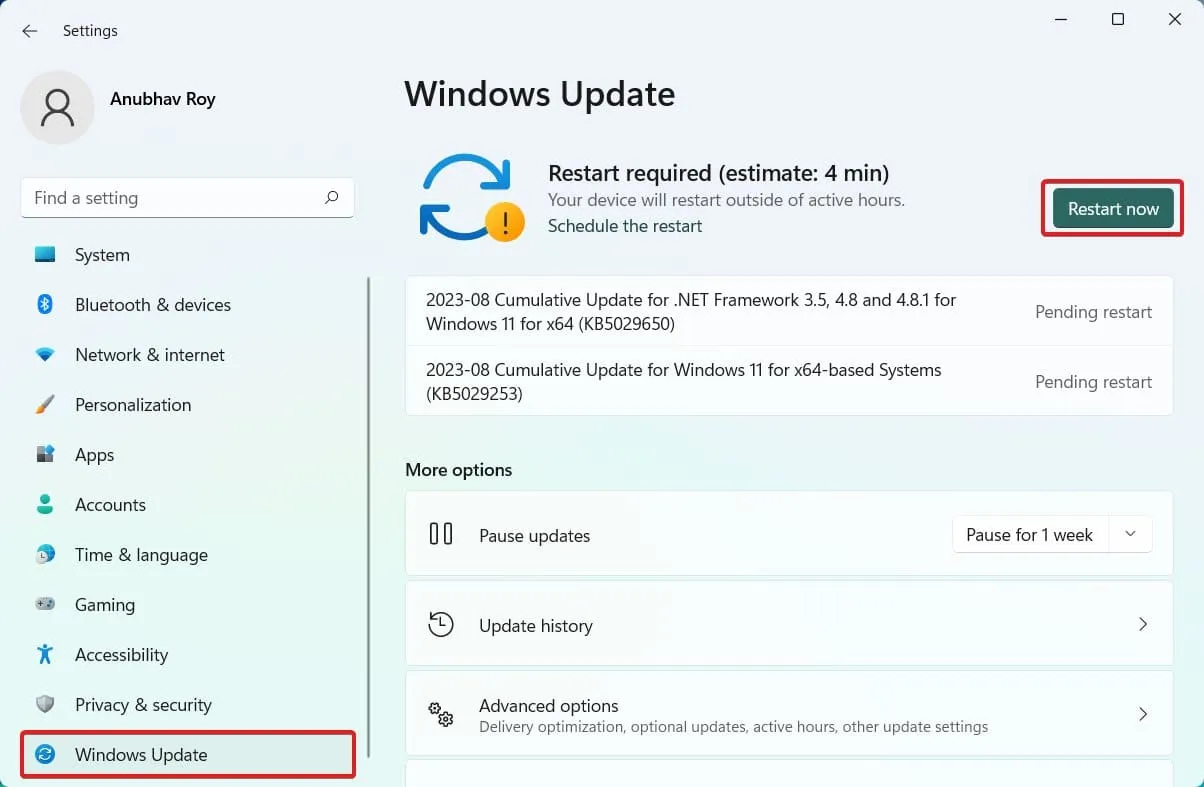
- De optie voor Controleren op updates varieert. U ziet deze optie of Updates installeren.
- Klik op wat je ziet.
Nu begint Windows met updaten en zodra de update is voltooid, opent u Taakbeheer om het CPU-gebruik te controleren.
Oplossing 4: sluit programma’s die onnodige bronnen verbruiken
Als een hoog CPU-gebruik het grootste probleem is dat je ervaart tijdens het spelen van Baldur’s Gate 3, dan moet je programma’s die veel bronnen verbruiken zo snel mogelijk sluiten. Omdat u al weet dat het CPU-gebruik hoog is, kent u het probleem. Als gevolg hiervan is het sluiten van de applicatie de enige uitweg. Hier zijn de stappen om het te doen:
- Druk op Ctrl + Shift + Esc . Dit opent Taakbeheer.
- Klik nu op CPU. Dit sorteert de applicaties op basis van het hoogste CPU-gebruik.
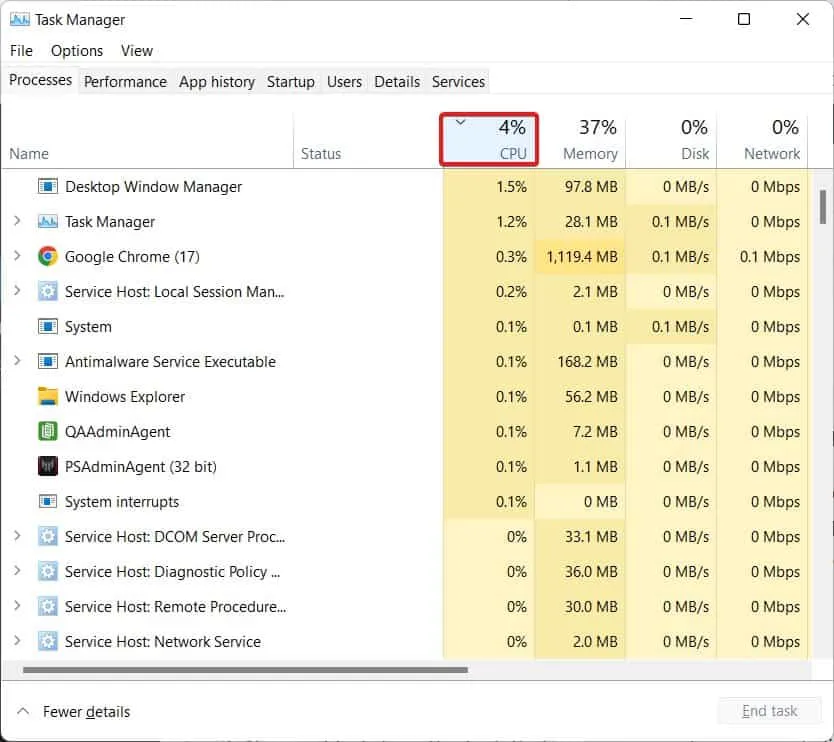
- Klik nu met de rechtermuisknop op de taak die onnodig open is en klik op Taak beëindigen in het vervolgkeuzemenu.
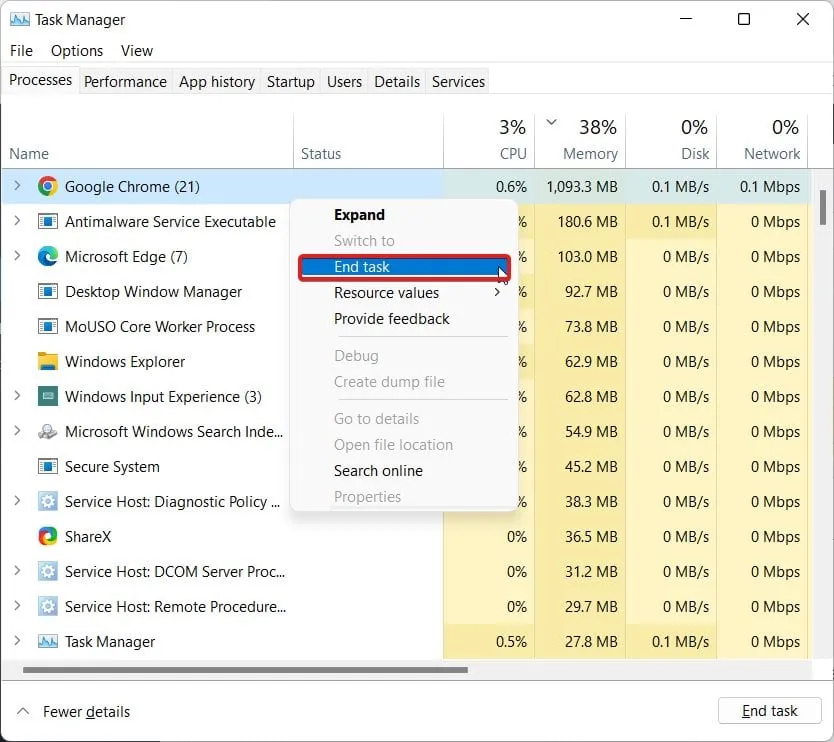
- Blijf voor iedereen hetzelfde doen totdat alle belangrijke CPU-gebruikende apps zijn gesloten.
Als je klaar bent, open je Baldur’s Gate 3 en controleer je of je game achterblijft, stottert of crasht met een hoog CPU-gebruik. Als je geen enkel probleem tegenkomt, prima. Blijf dit doen wanneer het spel achterblijft. Als het probleem tot nu toe niet is opgelost, volgt u de volgende oplossing.
Oplossing 5: heb je Windows gekocht?
Als u regelmatig 100% CPU-gebruik onder Windows ondervindt, kan de reden zijn dat uw Windows verouderd is of dat u een illegale kopie gebruikt. Hoewel er niets mis is met het gebruik van een illegale kopie, omdat zelfs Microsoft het promoot, begint het probleem pas te beginnen wanneer een update wordt geïnstalleerd. Als u niet zeker bent over hetzelfde, zal de volgende oplossing dit benadrukken.
Oplossing 6: verwijder een Windows Update
Hoewel het updaten van uw Windows-pc essentieel is voor betere prestaties en beveiligingsoplossingen, zijn niet alle updates gelijk gemaakt en nuttig. Als gevolg hiervan, als u 100% CPU-gebruik ervaart op Baldur’s Gate 3 na een Windows-update, is de kans groot dat de update niet geschikt was voor uw pc. Dit zijn de stappen die u moet volgen om een Windows Update te verwijderen:
- Klik op de Windows-knop om het menu Start te openen.
- Klik op Instellingen .
- Ga nu vanuit het linkerdeelvenster naar het tabblad Windows Update.
- Klik op Geschiedenis bijwerken .
- Scroll een beetje naar beneden en klik op Updates verwijderen .
- Controleer in het nieuwe venster of de nieuwste update is geïnstalleerd.
- Selecteer het en klik op Verwijderen .
Nadat de update is verwijderd, start u uw pc opnieuw op om de wijzigingen door te voeren. Als alles compleet is, kun je beginnen met het spelen van Baldur’s Gate 3 en controleren of de game weer 100% CPU gebruikt of niet.
Oplossing 7: Benchmarking-apps uitschakelen
Benchmarking-apps bevinden zich op een ander niveau als het gaat om het verbruiken van bronnen. Ze verbruiken intensief bronnen, of het nu je RAM of CPU is; niets blijft veilig als applicaties zoals FRAPS of NZXR CAM werken.
Schakel ze daarom uit als je van een soepele gameplay wilt genieten. Natuurlijk wil je real-time FPS zien tijdens het spelen, maar dat kan ook met een ingebouwde Windows-tool. Die tool is niemand minder dan de populaire Xbox Game Bar.
De Xbox-gamebalk toont alle informatie die je nodig hebt, van RAM-verbruik tot CPU-gebruik, samen met frames per seconde. In plaats van andere onbetrouwbare apps te downloaden, is het gebruik van de gamebalk het beste. Houd er echter rekening mee dat de Xbox Game Bar het beste werkt wanneer deze naast de game wordt gestart en niet daarvoor.
Als je niet weet hoe je de Xbox Game Bar moet gebruiken, zijn hier de stappen:
- Start Baldur’s Gate 3.
- Klik op Spelen .
- Wanneer je het spel start, klik je samen op de Windows + G-knop .
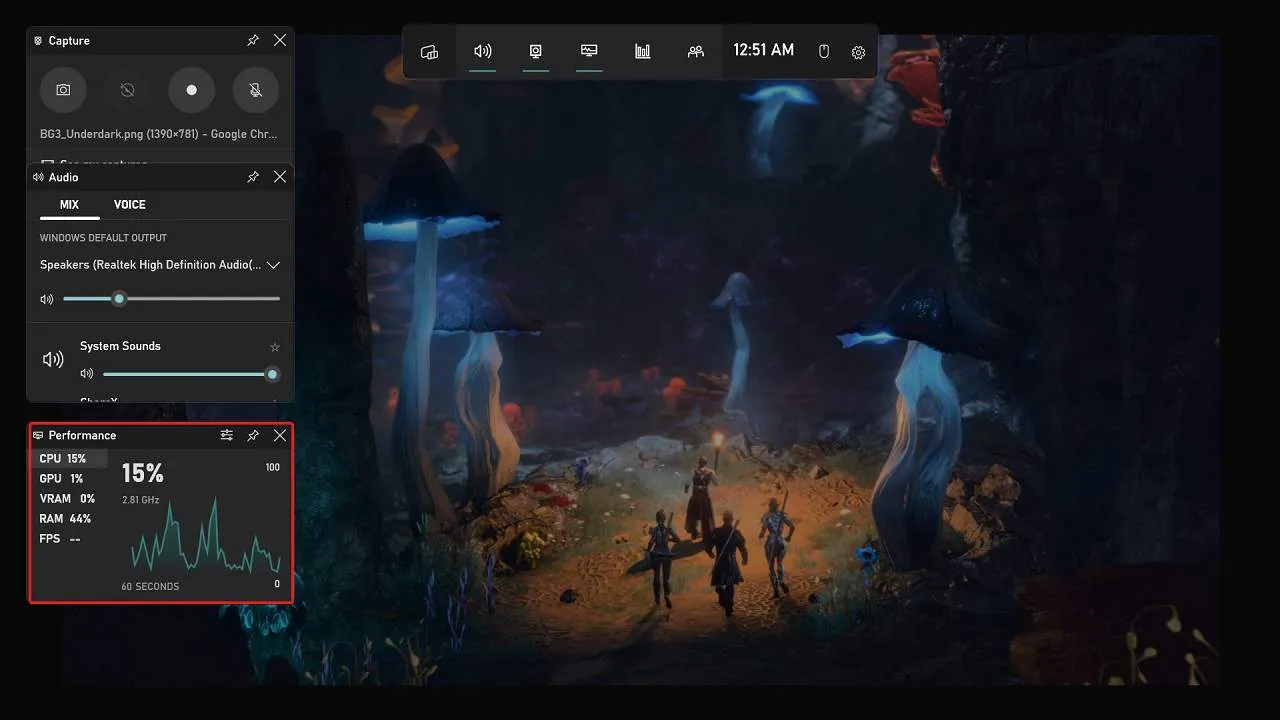
- Hierdoor wordt de Xbox-gamebalk gestart .
Wanneer de Xbox Game Bar is ingeschakeld, ziet u veel informatie, zoals RAM, CPU-gebruik, FPS en Bluetooth-connectiviteit. U kunt de onnodige informatie sluiten en doorgaan met de belangrijke. De Xbox Game Bar verbruikt geen extra bronnen zoals elke andere applicatie.
Oplossing 8: controleer de integriteit van gamebestanden
Als geen van de bovenstaande methoden je heeft geholpen om een hoog CPU-gebruik te stoppen, is de laatste optie die je hebt om de integriteit van gamebestanden te verifiëren . Dit is een vrij lang proces en kan gegevens en tijd kosten. Zorg er daarom voor dat u beide hebt voordat u begint, anders kunt u dit later doen. Hier zijn de stappen om de integriteit van gamebestanden te verifiëren:
- Stoom openen .
- Klik nu op Bibliotheek .
- Selecteer Baldur’s Gate 3.
- Klik er met de rechtermuisknop op en klik vervolgens op Eigenschappen .
- Klik nu op het tabblad Lokale bestanden .
- Klik ten slotte op Integriteit van gamebestanden verifiëren .
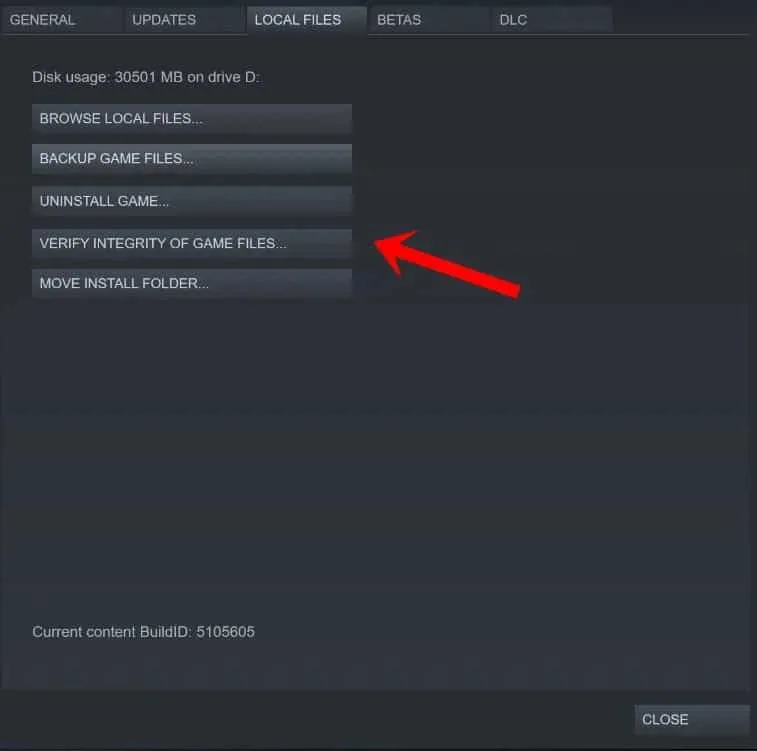
Door de integriteit van gamebestanden te verifiëren, zorgt u ervoor dat er geen corrupte bestanden in de game achterblijven die problemen kunnen veroorzaken zoals 100% CPU-gebruik of LAGE FPS. Als gevolg hiervan, wanneer dit is voltooid, start u het spel en controleert u. U zou geen problemen moeten ondervinden.
Het komt neer op
Nou, dat is alles wat we hier hebben over hoe je het hoge CPU-gebruik van Baldur’s Gate 3 kunt oplossen. We hopen dat deze gids u heeft geholpen om het probleem op te lossen. Als u nog steeds twijfels of vragen heeft, kunt u hieronder reageren, zodat we u kunnen helpen.
- Top 7 manieren om Baldur’s Gate 3 blijft crashen
- Baldur’s Gate 3 DirectX-fout: probeer deze 8 snelle oplossingen
- Baldur’s Gate 3 Lage FPS? Hier zijn 7 manieren om het op te lossen en te verbeteren
- Baldur’s Gate 3 Problemen met hoge ping: 9 manieren om het snel op te lossen
- Fix Baldur’s Gate 3 vast op laadscherm
- Oplossing: Baldur’s Gate 3 start niet of laadt niet op de opstart-pc
Geef een reactie